Thêm trích dẫn nguồn tham khảo footnote và endnote trong văn bản word 2013
Bạn cần thêm những thông tin trích dẫn trong văn bản word. Word 2013 có chức năng Footnotes và Endnotes hỗ trợ bạn dễ dàng để thêm những trích dẫn về thông tin tham khảo trong tài liệu.
Bạn cần thêm những thông tin trích dẫn trong văn bản word. Word 2013 có chức năng Footnotes và Endnotes hỗ trợ bạn dễ dàng để thêm những trích dẫn về thông tin tham khảo trong tài liệu.
1 Đặt con trỏ chuột tại vị trí bạn muốn chèn thông tin tham khảo
Lúc này Word 2013 sẽ tự động tạo danh sách số thứ tự tới tài liệu tham khảo

2 Click chuột vào Tab References/ Nhấn vào nút Insert Footnote
Footnotes sẽ cho phép bạn nhập một nội dung trích dẫn và nội dung này sẽ nằm tại vị trí dưới cùng của trang hiện tại. Ngược lại, nếu bạn muốn chèn Endnote thì nhấn vào nút Insert Endnote, khác với Footnotes thông tin Endnote sẽ xuất hiện ở phần cuối của văn bản
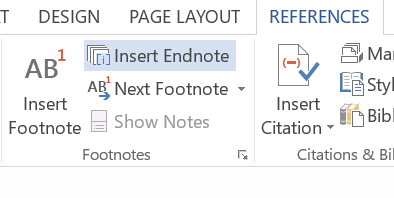
3 Nhập thông tin Footnotes hoặc Endnotes
Word sẽ tự động tạo các số thứ tự tham khảo liên quan và động bộ với vị trí chèn footnote

4 Khi cần thay đổi giữa Footenote hoặc Endnote, thay đổi định dạng thì nhấn vào mũi tên phía dưới vùng Footenotes

5 Tinh chỉnh các thông tin, định dạng của Footnote

6 Thay đổi thông tin giữa Footnote và Endnote hoặc ngược lại, Nhấn vào nút Convert trong hộp thoại

7 Để xóa thông tin của một Footnote bất kỳ thì chọn số thứ tự tương ứng của Footnote và nhấn nút Delete

Bạn vui lòng để lại bình luận phía dưới nếu gặp vấn đề chưa giải quyết được, Mình sẽ cố gắng hỗ trợ giải đáp cho bạn sớm nhất
Chúc các bạn thực hiện thành công!. Hãy chia sẻ bài viết nếu bạn thấy hay và hữu ích
CHO ĐIỂM BÀI VIẾT NÀY


















